A mensagem de erro”Endereço DNS não encontrado“pode aparecer ao tentar navegar em alguns sites. Ele pode impedi-lo completamente de usar a Internet ou, em alguns casos, pode bloquear apenas sites específicos.
Se você estiver recebendo essa mensagem de erro para um site específico, pode ser um cliente-questão lateral. Para isso, você pode tentar limpar o cache DNS. No entanto, se esse problema aparecer em vários dispositivos, o problema pode estar relacionado ao seu ISP. Você pode entrar em contato com seu provedor de serviços de Internet para fazer as alterações necessárias e corrigir o problema.
Nós listamos como limpar o cache DNS e algumas outras correções possíveis que você pode tentar em seu próprio dispositivo neste artigo abaixo.
Causas para “Endereço DNS não encontrado”Erro
Seu navegador lança o erro de endereço DNS não encontrado se não conseguir encontrar o endereço IP do site que você está tentando acessar. Isso pode acontecer devido aos seguintes motivos:
O servidor DNS está inativo Roteador com defeito Cache DNS corrompido Software de terceiros Site com defeito
Como corrigir o erro”Endereço DNS não encontrado”?
A primeira correção geral para esse problema seria reiniciar o roteador. Desligue-o e aguarde 10 segundos antes de ligá-lo novamente. Isso redefinirá a memória cache do próprio roteador. Se algum cache estiver corrompido, ele os limpará. Aqui estão algumas outras correções que você pode tentar:
Execute o Solucionador de problemas
O Windows tem um programa embutido para resolver problemas básicos do Windows. Ele irá procurar por qualquer configuração incorreta e notificá-lo sobre isso. Em seguida, ele tentará corrigir o problema. Veja como fazer isso:
Pressione Win + I para abrir as configurações. Vá para Atualização e segurança. Clique no solucionador de problemas no painel esquerdo e vá para Solucionadores de problemas adicionais strong>.Selecione Conexões de Internet e Execute o solucionador de problemas.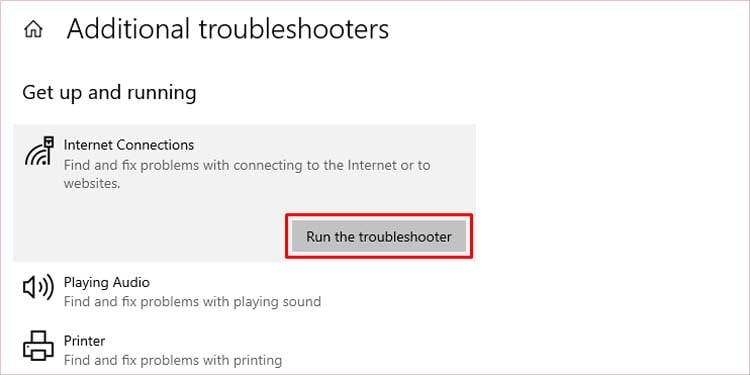
Alterar servidor DNS
Um sistema de nomes de domínio é uma lista e localização de todos os sites na Internet. Um navegador da web usa essa lista para fazer solicitações ao servidor para conexão com o site. O trabalho de um servidor DNS é responder a essas solicitações feitas pelo navegador da web.
Você pode ver este erro se o servidor DNS não responder. Portanto, para corrigir esse problema, você pode alterar o endereço do servidor DNS. Seu ISP geralmente fornece seu próprio DNS, mas você pode alterar isso nas configurações de rede.
Veja como você altera seu servidor DNS:
Pressione Win + I para abrir as configurações. Vá para Rede e Internet.Clique em Alterar opções do adaptador.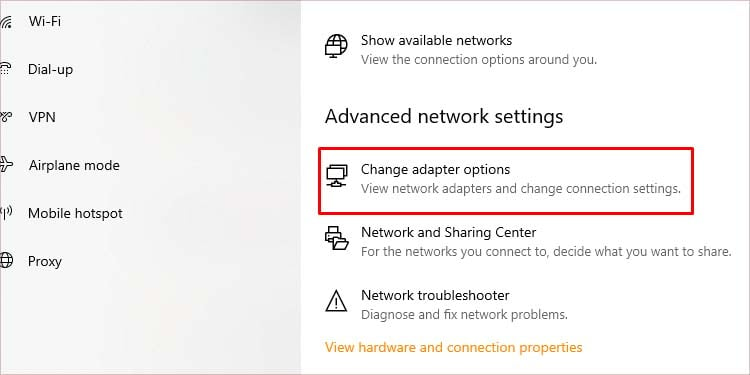 Escolha e clique com o botão direito do mouse em seu tipo de conexão com a Internet. Se estiver usando um cabo Ethernet, escolha Ethernet e, se estiver usando Wi-Fi, clique com o botão direito do mouse em Wi-Fi. Clique em Propriedades.
Escolha e clique com o botão direito do mouse em seu tipo de conexão com a Internet. Se estiver usando um cabo Ethernet, escolha Ethernet e, se estiver usando Wi-Fi, clique com o botão direito do mouse em Wi-Fi. Clique em Propriedades.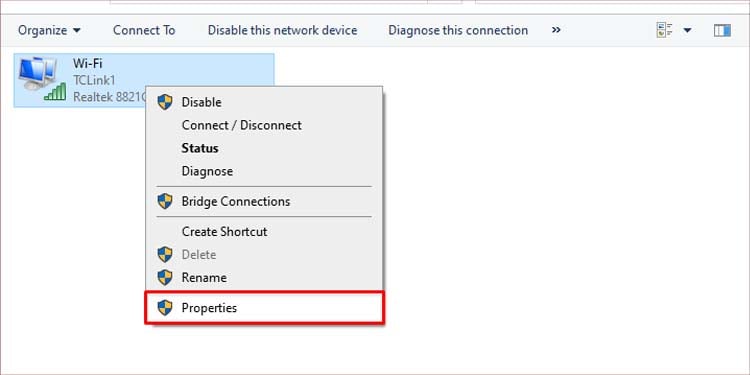 Na guia Rede, procure por Protocolo de Internet Versão 4 (TCP/IPv4) e clique em Propriedades.
Na guia Rede, procure por Protocolo de Internet Versão 4 (TCP/IPv4) e clique em Propriedades. 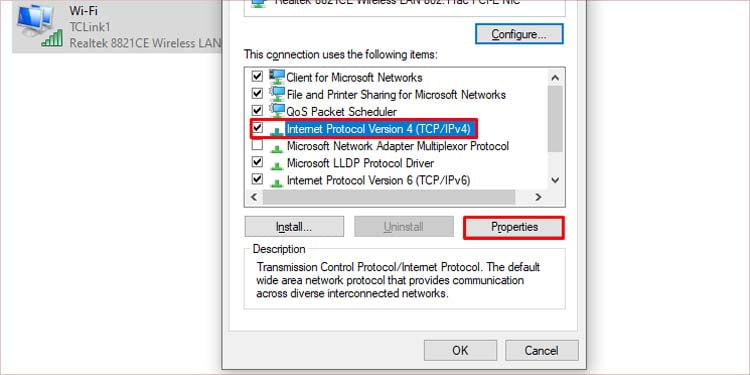 Clique no ícone Geral e selecione a opção Usar os seguintes endereços de servidor DNS.Servidor DNS preferido: 8.8.8.8Servidor DNS alternativo >: 8.8.4.4
Clique no ícone Geral e selecione a opção Usar os seguintes endereços de servidor DNS.Servidor DNS preferido: 8.8.8.8Servidor DNS alternativo >: 8.8.4.4 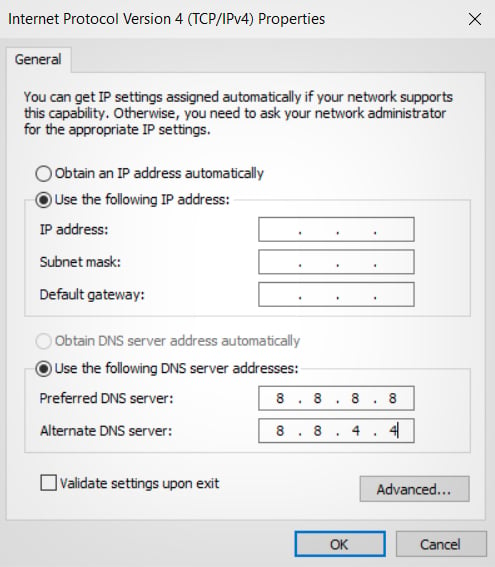 Pressione OK para salvar as configurações.
Pressione OK para salvar as configurações.
Redefinir configurações de rede
Você pode usar o prompt de comando para liberar e redefinir as configurações de DNS em seu dispositivo. O prompt de comando é uma interface de linha de comando que você pode usar para executar operações do sistema. Você pode forçar seu PC a atualizar a lista DNS. Esse processo de liberação do DNS colocará o cache DNS resolvido de volta após a comunicação com o servidor DNS.
Veja como você libera o cache DNS:
Pressione Win + R, digite cmd e pressione Ctrl + Shift + Enter para executá-lo como administrador. Digite os seguintes comandos e pressione enter sequencialmente.ipconfig/flushdnsipconfig/releaseipconfig/renew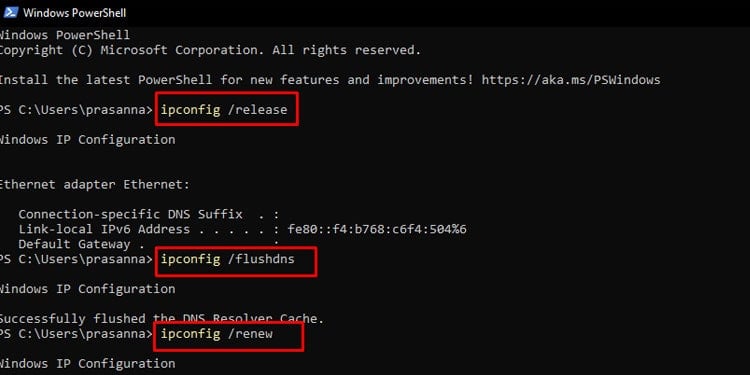
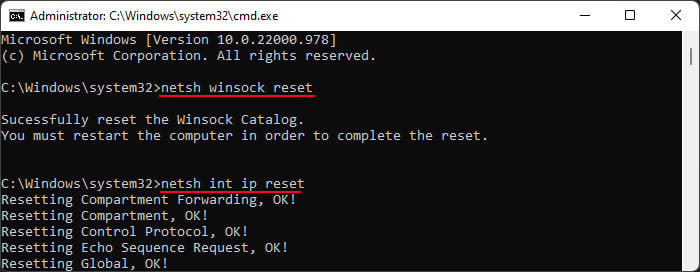
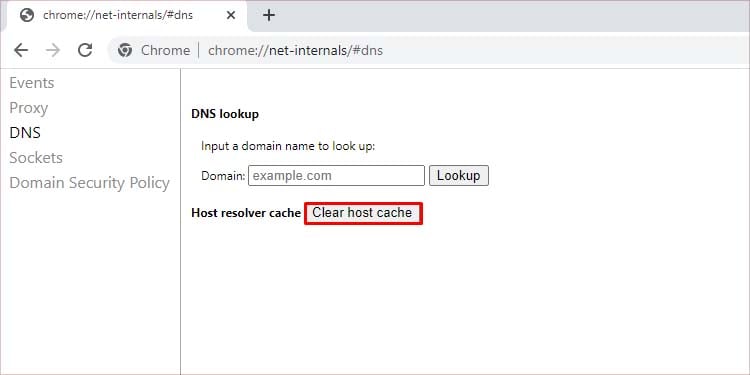
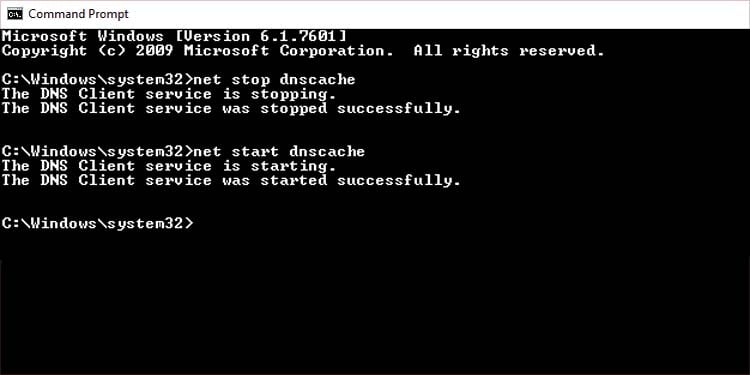
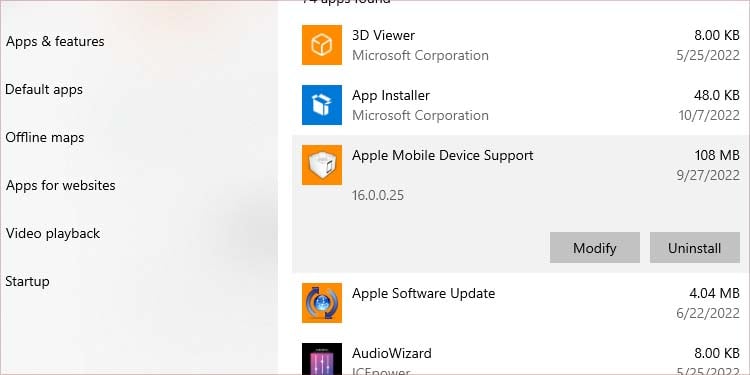
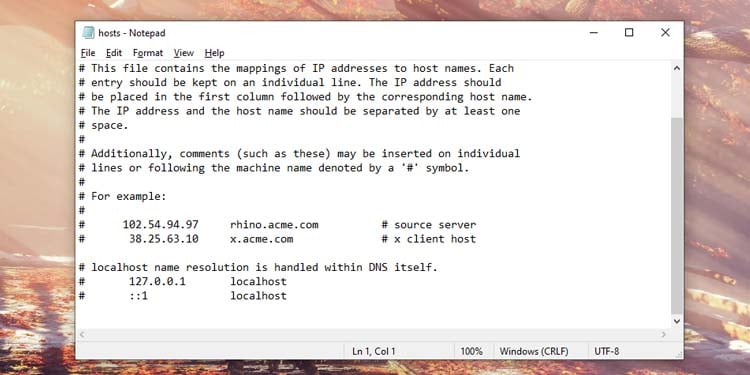 Selecione Pesquisar automaticamente por drivers.
Selecione Pesquisar automaticamente por drivers.